Če naletite na to težavo, ročno posodobite gonilnik naprave
- Naprava WD SES (SCSI Enclosure Services) pomaga pri komunikaciji med računalnikom in ohišjem pogona.
- Napaka gonilnika naprave ni najden je lahko posledica manjkajočega ali zastarelega gonilnika in težav s povezavo.
- Napako lahko odpravite tako, da ročno posodobite gonilnik naprave ali podvojite mapo gonilnika naprave WD SES v sistemu Windows.
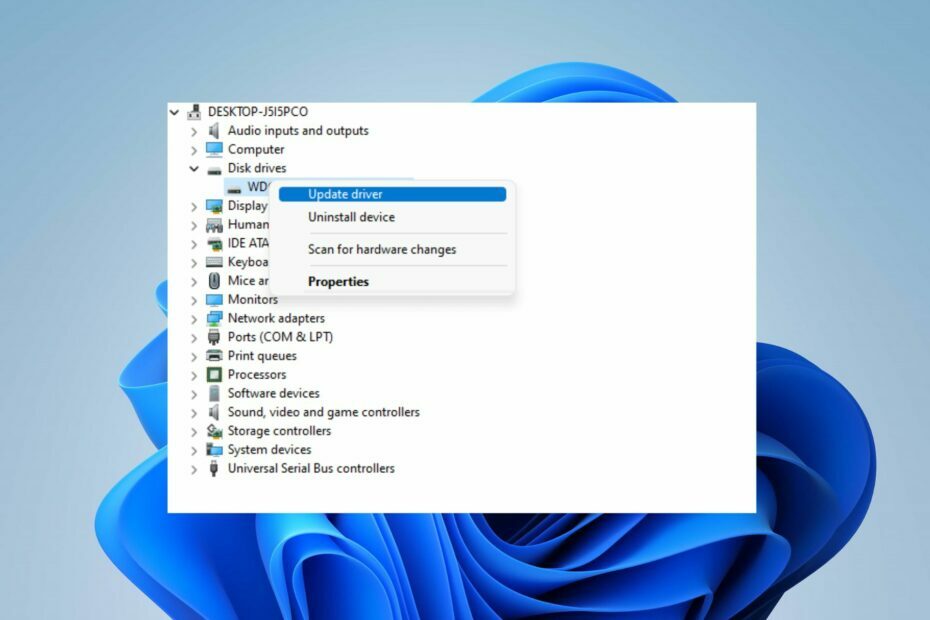
XNAMESTITE TAKO, DA KLIKNETE NA PRENOS DATOTEKE
- Prenesite DriverFix (preverjena datoteka za prenos).
- Kliknite Zaženi skeniranje za iskanje vseh problematičnih gonilnikov.
- Kliknite Posodobite gonilnike da dobite nove različice in se izognete okvaram sistema.
- DriverFix je prenesel 0 bralcev ta mesec.
Gonilnik WD SES Device USB običajno samodejno namesti operacijski sistem ob priključitvi zunanjega pogona Western Digital. Vendar pa gonilnik morda ni pravilno nameščen ali manjka, kar povzroči
Naprava WD SES USB: gonilnika naprave ni bilo mogoče najti napaka.Ta vodnik bo razpravljal o tem, kako ga rešiti. Lahko pa preberete naš pregled o najboljši zunanji trdi disk Western Digital za vaš računalnik.
Kaj povzroča, da gonilnika USB za napravo WD SES ni mogoče najti?
Tukaj je nekaj možnih vzrokov in rešitev za to napako:
- Manjkajoči ali zastareli gonilnik – Pogost vzrok je manjkajoči ali zastareli gonilnik za napravo WD SES. SES pomaga pri komunikaciji med računalnikom in ohišjem pogona. Če gonilnik manjka ali je zastarel, sistem ne bo pravilno prepoznal naprave.
- Nezdružljiv operacijski sistem – Do tega lahko pride, če gonilnik WD SES ni združljiv z vašim operacijskim sistemom. Operacijski sistemi so podvrženi posodobitvam, ki lahko uvedejo spremembe, nezdružljive s starejšo različico gonilnika, kar povzroči pogon se ne namesti ali okvaro.
- Težave s povezavo ali strojno opremo – Povezava med zunanjim pogonom WD in vašim računalnikom lahko povzroči težave. Prav tako lahko okvarjeni kabli USB, vrata ali težave z napajanjem preprečijo, da bi računalnik prepoznal napravo WD in povzročijo napake, povezane z gonilnikom.
Ti vzroki se lahko razlikujejo glede na različne naprave, odvisno od okoliščin. Ne glede na to vas bomo popeljali skozi nekaj korakov za odpravo napake in vzpostavitev pogona.
Kako lahko popravim napako USB naprave WD SES: gonilnik naprave ni bil najden?
Preden nadaljujete z naprednimi koraki za odpravljanje težav, preizkusite naslednje predhodne preglede:
- Preverite povezave USB – Prepričajte se, da je kabel USB varno priključen na napravo WD in računalnik. Poskusite uporabiti druga vrata USB ali kabel, da ublažite morebitne težave.
- Odklopite druge naprave USB – Odklopite vse nepotrebne naprave USB iz računalnika, da se izognete konfliktom in zagotovite zadostno napajanje naprave WD.
- Namestite pripomočke za pogon WD – uporaba pripomočka za pogon bo pomagala posodobiti in odpraviti vse težave s problematičnim pogonom.
- Poskusite z drugim računalnikom – povežite napravo WD z drugim računalnikom, da ugotovite, ali je težava specifična za vaš računalnik ali napravo samo.
Če z zgornjimi koraki ne morete odpraviti napake, nadaljujte s popravki, ki so opisani spodaj:
1. Posodobite gonilnik naprave WD SES prek VCD-ja WD Smartware
- Pritisnite Windows + R ključi za odpiranje Teči pogovorno okno, tip devmgmt.msc, in pritisnite Vnesite odpreti Upravitelj naprav.
- Razširite Druge naprave vstop in iskanje USB naprava WD SES. Z desno miškino tipko kliknite USB naprava WD SES in izberite Posodobite gonilnik iz spustnega menija.

- Na naslednjem zaslonu kliknite na Prebrskajte moj računalnik za programsko opremo gonilnika da lahko izberete posodobitev v File Explorerju.

- Kliknite Prebrskaj izbrati voznika, torej Naslednji za začetek namestitve gonilnika.
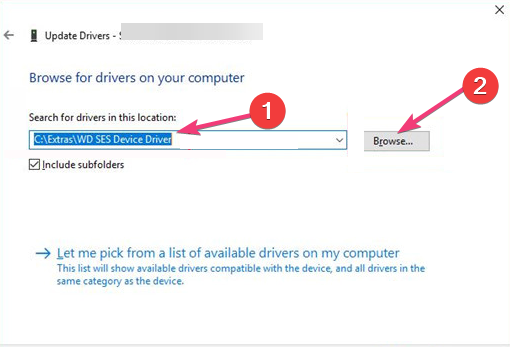
- Poiščite in odprite Virtualni CD pogon WD Smartware v File Explorerju (WD Unlocker ali WD Smartware), nato dvokliknite Dodatki mapo.
- Dvokliknite na Namestitveni program za gonilnik naprave WD SES datoteka v Dodatki mapo za zagon namestitvenega programa.
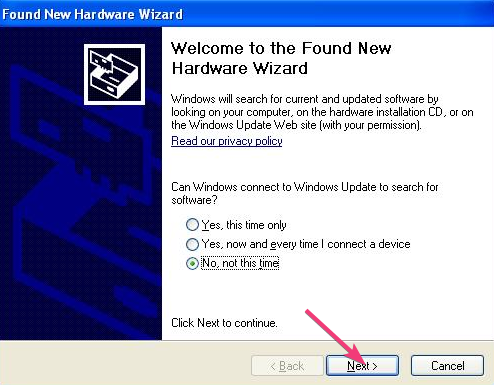
- Sledite navodilom na zaslonu.
- Ko je namestitev končana, znova zaženite računalnik, da uveljavite spremembe.
Strokovni nasvet:
SPONZORIRANO
Zastareli gonilniki so glavni razlog za napake in sistemske težave. Če nekatere vaše datoteke manjkajo ali se zrušijo, avtomatizirana rešitev, kot je DriverFix lahko reši te težave v samo nekaj klikih. Poleg tega je lahek za vaš sistem!
Zgornji koraki bodo ročno posodobili gonilnik naprave WD SES in odpravili napako gonilnika ni bilo mogoče najti. Preberete lahko naš članek o načinih za ročno namestite gonilnike v sistemu Windows 11.
2. Kopirajte mapo gonilnika WD SES v Windows
- Pritisnite Windows + E ključ za odpiranje Raziskovalec datotek.
- Odprite Virtualni CD pogon WD Smartware VCD. (Označeno kot WD Unlocker ali WD Smartware)
- Poišči Dodatki oz Gonilnik naprave WD SES mapo, jo kliknite z desno tipko miške in izberite Kopirati iz spustnega menija.
- Pomaknite se do naslednjega, kliknite z desno tipko miške in izberite Prilepi iz kontekstnega menija:
Windows\system32\drivers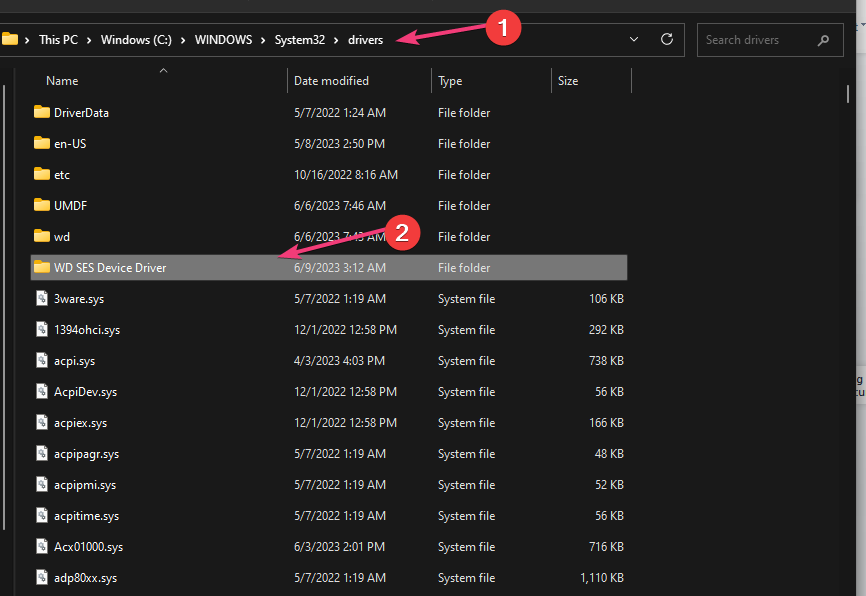
- Znova zaženite računalnik in preverite, ali napaka še vedno obstaja.
S temi koraki boste prilepili kopijo mape gonilnika naprave WD SES v sistem Windows in omogočili dostop do nje.
- Tiskalnik ni aktiviran: koda napake 41 [popravek]
- Pogon USB prikazuje napačno velikost? Popravite ga v 2 korakih
3. Posodobite prek nastavitev izbirnih posodobitev
- Levi klik na Začetek gumb in kliknite na nastavitve.
- Kliknite na Windows Update in izberite Napredne možnosti iz desnega podokna.

- Nato izberite Izbirne posodobitve.

- V novem oknu izberite druge posodobitve. Izberite Gonilniki Western Digital, nato kliknite na Prenesite in namestite.

Nekateri uporabniki so trdili, da je ta postopek alternativa, ki je pri njih delovala.
Morda vas bo zanimal naš članek o Računalnik z operacijskim sistemom Windows 11 ne prepozna zunanjega trdega diska in kako to popraviti.
Prav tako ne oklevajte in preberite, kaj storiti, če notranji trdi disk se ne prikaže v sistemu Windows 11.
Če imate dodatna vprašanja ali predloge, jih vljudno spustite v razdelek za komentarje.
Imate še vedno težave? Popravite jih s tem orodjem:
SPONZORIRANO
Nekatere težave, povezane z gonilnikom, je mogoče hitreje rešiti z namenskim orodjem. Če imate še vedno težave z gonilniki, preprosto prenesite DriverFix in ga zaženite z nekaj kliki. Po tem pustite, da prevzame in v hipu odpravi vse vaše napake!

![Pogon USB preneha delovati na televizorju [NAJPROSTEJŠE POPRAVE]](/f/6c3961588d4c54d8d873ee97918dddde.jpg?width=300&height=460)
